Hur man hoppar över att spara skärmdumpar till iPhones fotobibliotek

För dem som snabbt vill dela en skärmdump och sedan kassera den utan att lämna några spår, finns det en mer effektiv metod.

Om du är en iPhone- eller iPad-användare som regelbundet tar skärmdumpar, kanske du har märkt att dessa skärmbilder automatiskt lagras i ditt fotoalbum. Om de inte raderas manuellt kan de överlappa varandra, orsaka röran och förbruka mer lagringsutrymme på din enhet och iCloud.
För dem som snabbt vill dela en skärmdump och sedan kassera den utan att lämna några spår, finns det en mer effektiv metod. Här är vad du behöver göra!
Hur man hoppar över att spara skärmdumpar till iPhones fotobibliotek
1. Ta en skärmdump : Fortsätt som vanligt för att ta en ögonblicksbild av ditt skärminnehåll.
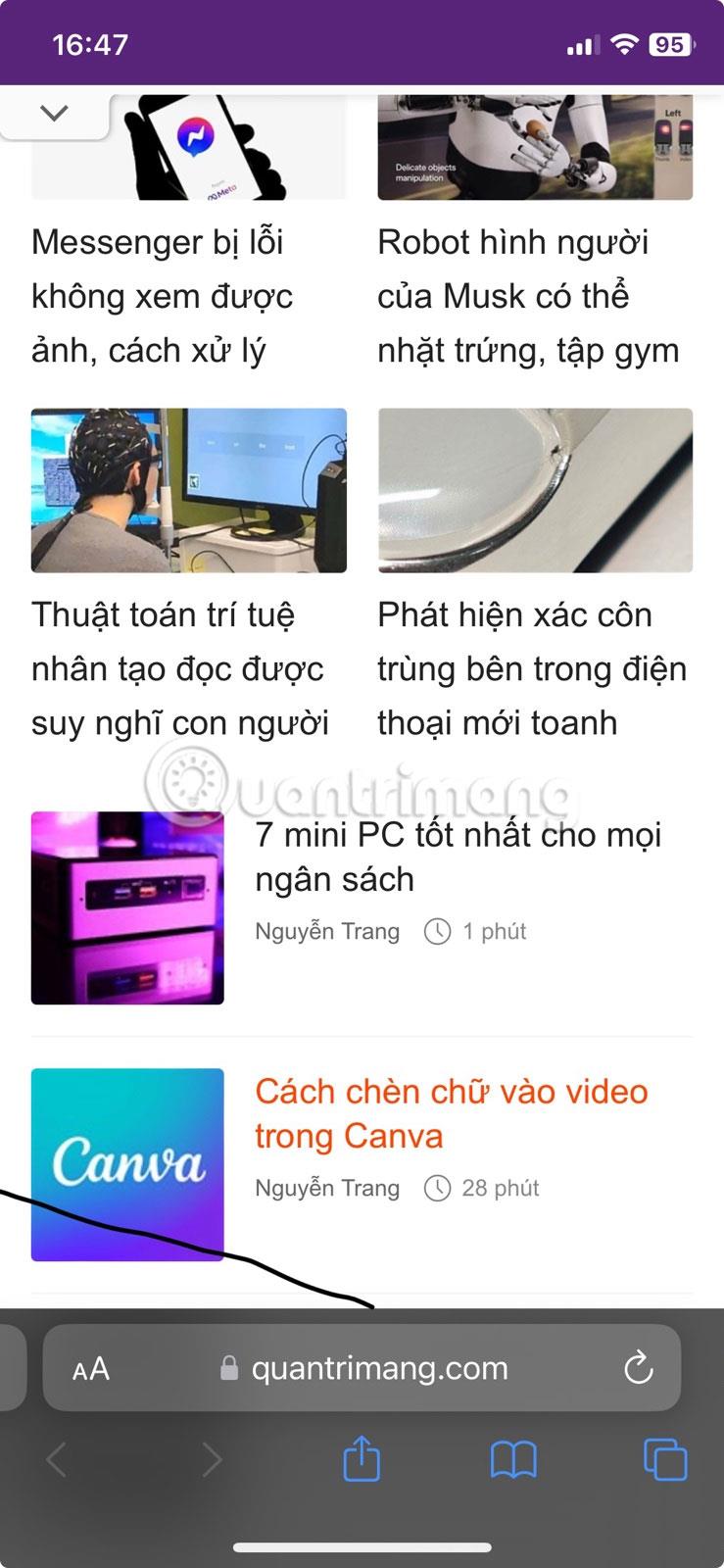
Skärminspelningsprocess
2. Redigera och vidarebefordra : Tryck på pennikonen för att kommentera eller beskära skärmdumpen direkt efter att du tagit den.

Redigera skärmdumpar
3. Skicka : Klicka på knappen Dela för att distribuera din skärmdump via text, e-post eller AirDrop.
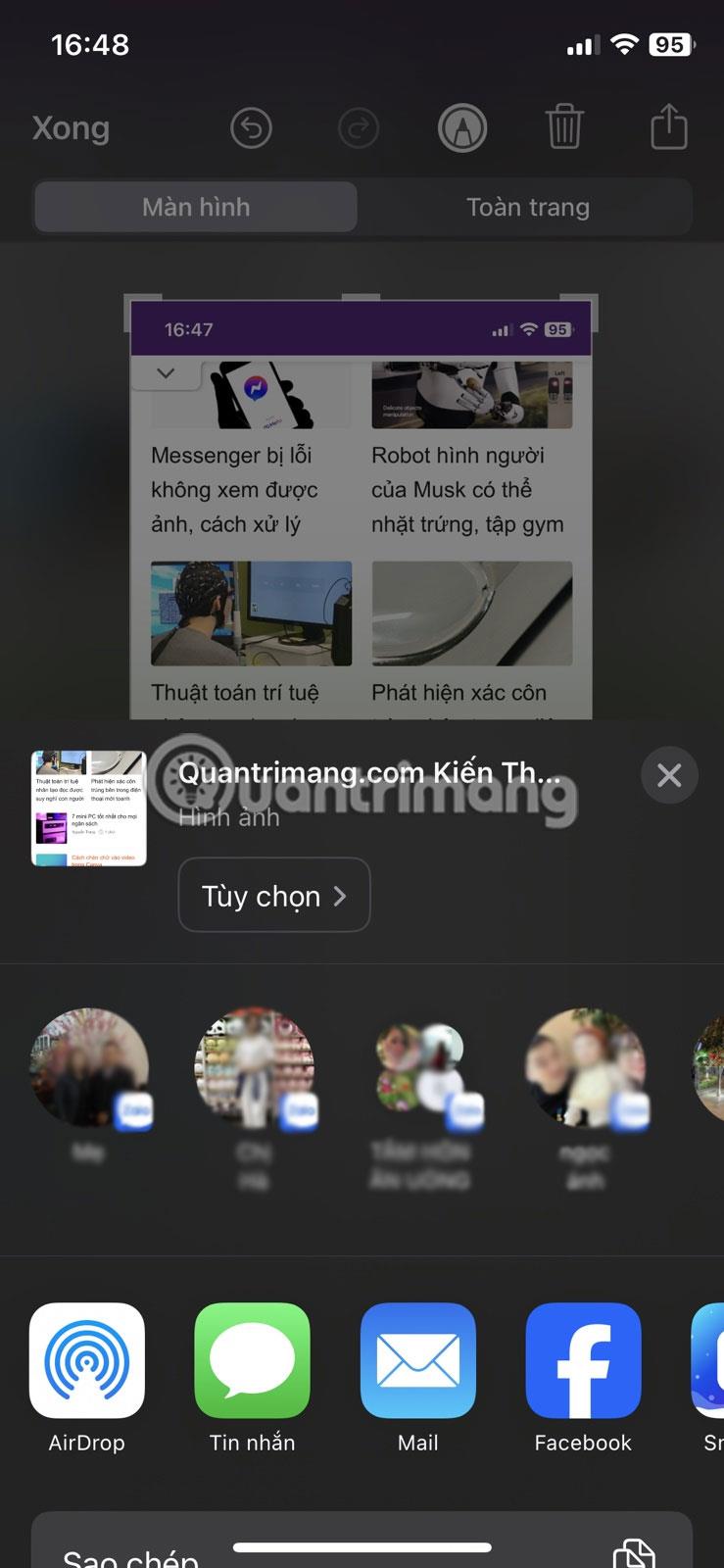
Dela skärmdumpar
4. Ta bort omedelbart : Tryck på Ta bort direkt efter delning . Skärmdumpen skickas men sparas inte i din kamerarulle.
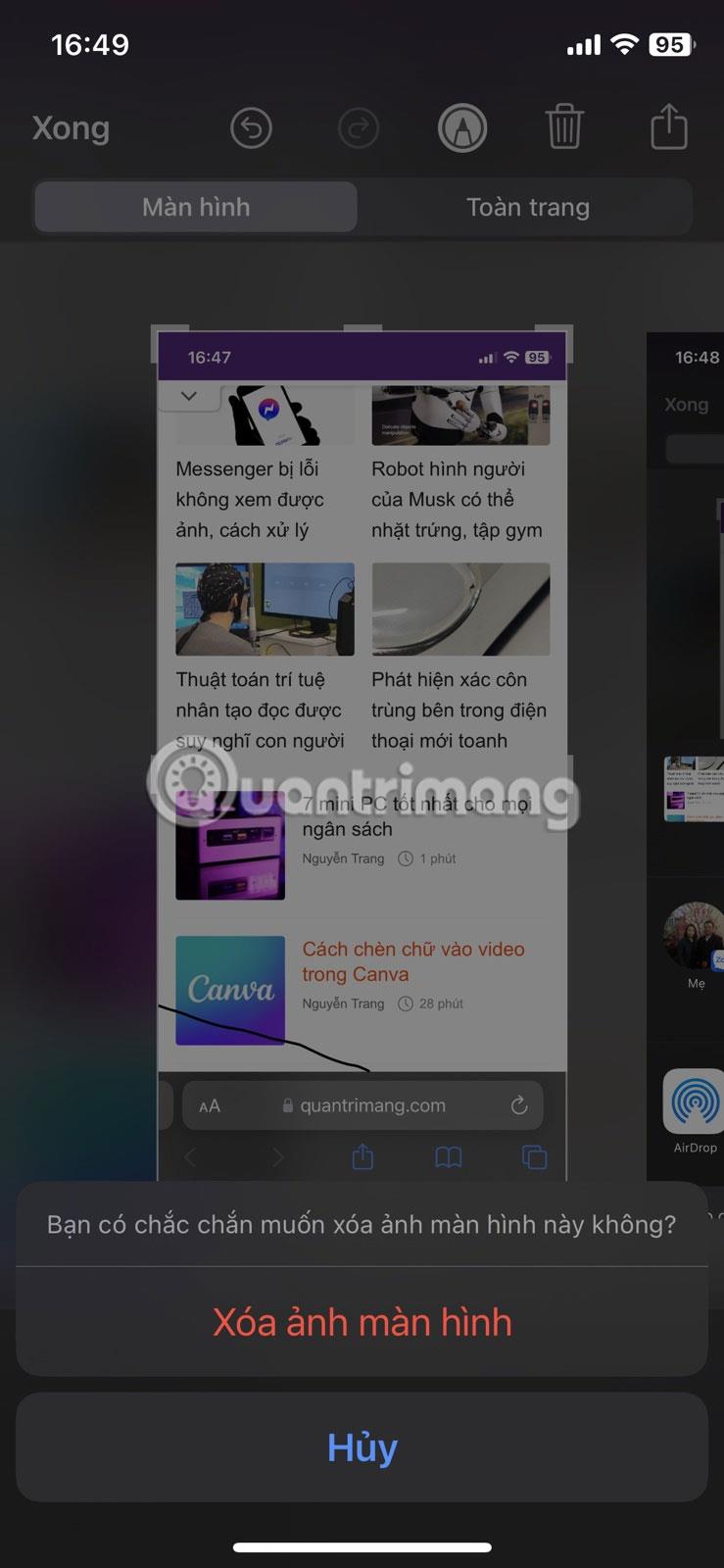
Ta bort skärmdumpar
Ta bort dubbletter av foton
Syftet är att hålla ditt fotoalbum rent och stökigt, det finns en funktion i fotoalbum som identifierar dubbletter av foton, vilket gör att du enkelt kan ta bort dem.
Här är hur:
1. Navigera till ditt fotoalbum och i avsnittet Verktyg , välj Duplicera objekt .
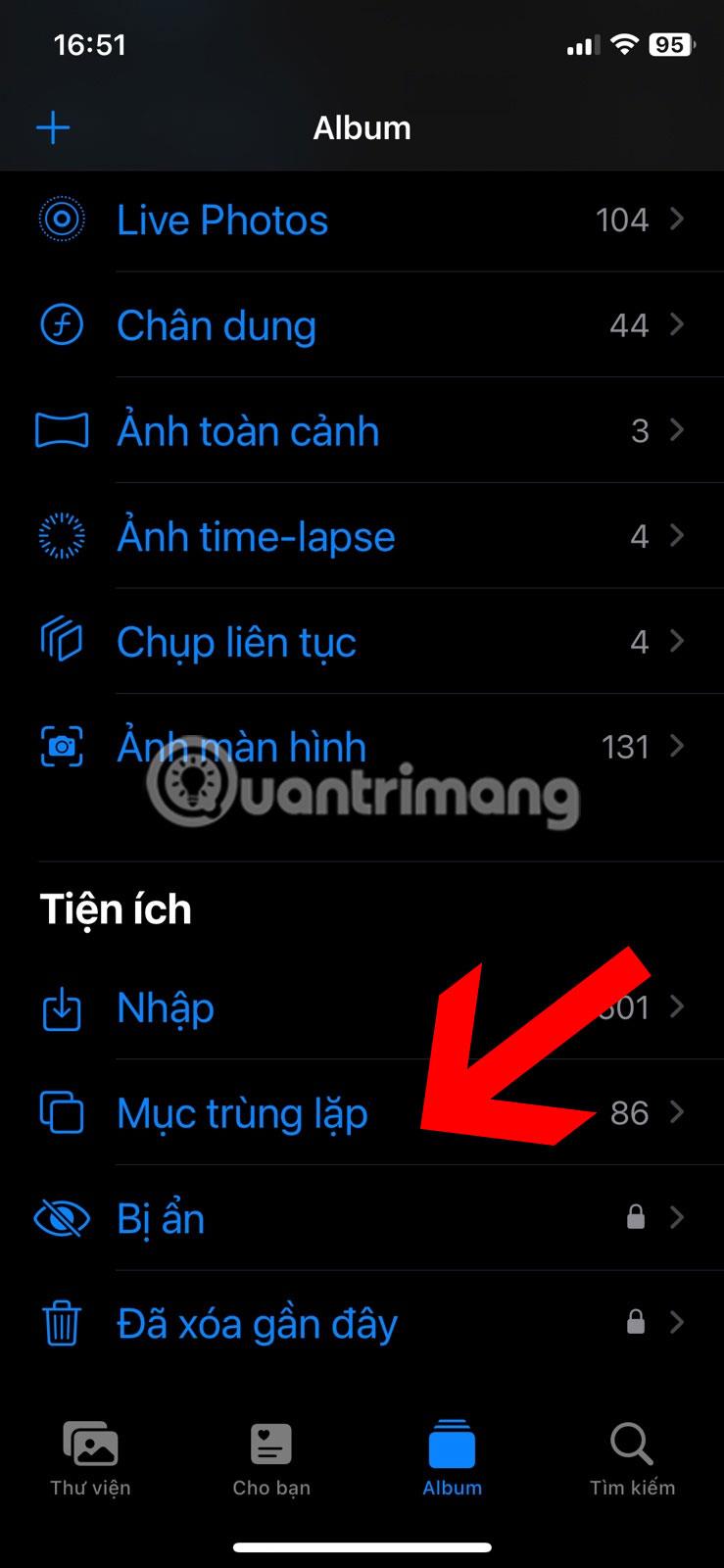
Hitta dubbletter i fotoalbum
2. Det här området visar identiska eller liknande foton och videor. Bekräfta om de är dubbletter eller inte och använd alternativet Sammanfoga för att ta bort dem.
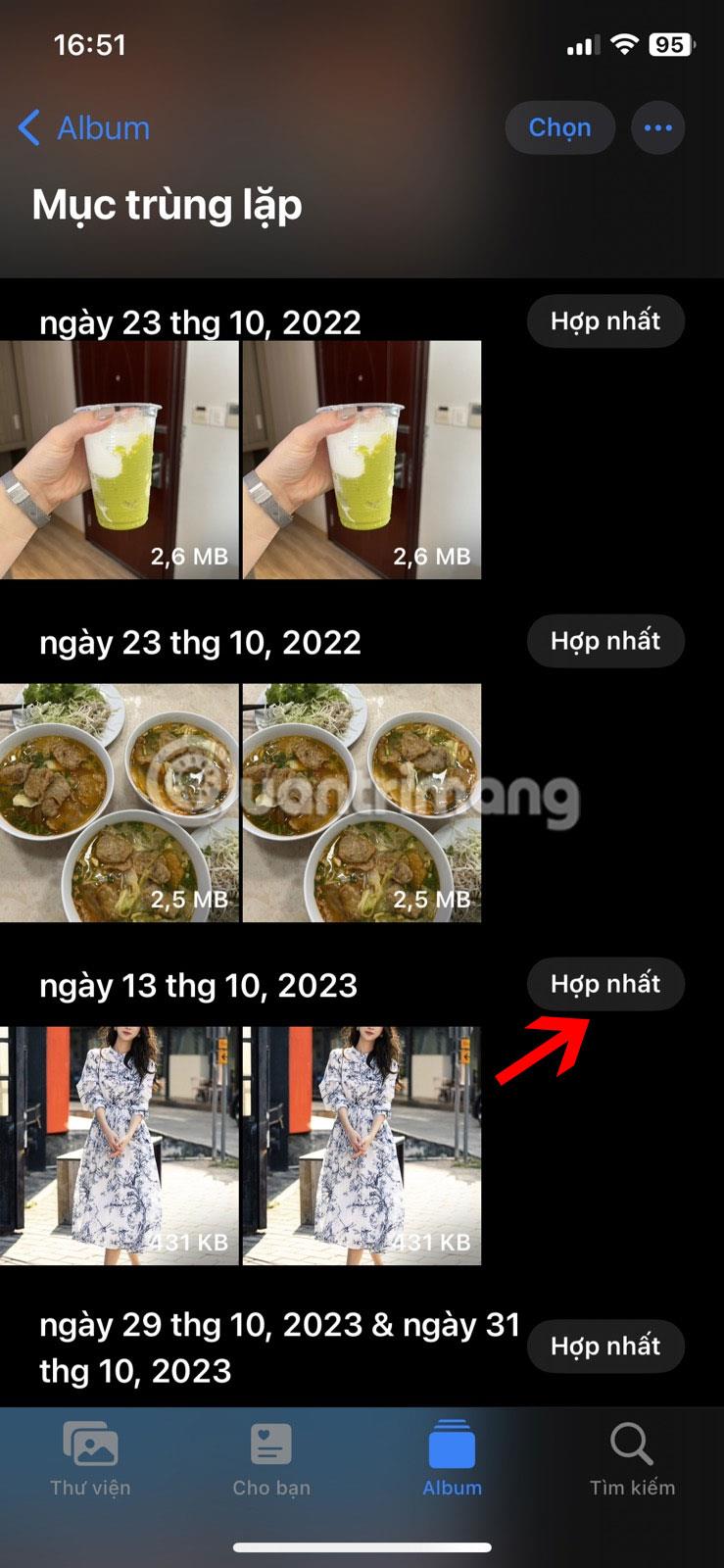
Slå samman dubbletter av foton
Denna strategi säkerställer att dina fotoalbum är välorganiserade och fria från onödiga dubbletter.
Sound Check är en liten men ganska användbar funktion på iPhone-telefoner.
Foto-appen på iPhone har en minnesfunktion som skapar samlingar av foton och videor med musik som en film.
Apple Music har vuxit sig exceptionellt stor sedan den första gången lanserades 2015. Hittills är det världens näst största betalda musikströmningsplattform efter Spotify. Förutom musikalbum är Apple Music också hem för tusentals musikvideor, radiostationer dygnet runt, alla dagar i veckan, och många andra tjänster.
Om du vill ha bakgrundsmusik i dina videor, eller mer specifikt, spela in låten som spelas som videons bakgrundsmusik, finns det en extremt enkel lösning.
Även om iPhone har en inbyggd Weather-app, ger den ibland inte tillräckligt med detaljerad information. Om du vill lägga till något finns det gott om alternativ i App Store.
Förutom att dela foton från album kan användare lägga till foton i delade album på iPhone. Du kan automatiskt lägga till foton i delade album utan att behöva arbeta från albumet igen.
Det finns två snabbare och enklare sätt att ställa in en nedräkning/timer på din Apple-enhet.
App Store innehåller tusentals fantastiska appar som du inte har provat än. Vanliga söktermer kanske inte är användbara om du vill upptäcka unika appar, och det är inte roligt att ge dig ut på oändlig rullning med slumpmässiga nyckelord.
Blur Video är ett program som suddar scener, eller annat innehåll du vill ha på din telefon, för att hjälpa oss att få den bild vi gillar.
Den här artikeln kommer att guida dig hur du installerar Google Chrome som standardwebbläsare på iOS 14.









